Zresetuj do Androida
Przywrócenie ustawień użytkownika do ustawień fabrycznych spowoduje utratę wszystkich danych przechowywanych w urządzeniu. W niektórych przypadkach musisz przywrócić ustawienia na Androida, aby znów działał poprawnie. Na szczęście nic w tym skomplikowanego.
Metoda 1: Odzyskiwanie
Producenci prawie wszystkich urządzeń z systemem Android zapewniają szybkie resetowanie ustawień fabrycznych za pomocą specjalnego menu odzyskiwania i używają klawiszy głośności oraz włączają się w określonych sekwencjach.
Istnieją jednak między nimi wyjątki, w których ze względu na konstrukcję obudowy lub rozmieszczenie klawiszy reset ustawień następuje w zupełnie innym scenariuszu. Ale te smartfony są bardzo dużym wyjątkiem. Jeśli posiadasz taką aparaturę, przeczytaj uważnie dołączone do niej dokumenty i / lub skontaktuj się z serwisem dostarczonym przez producenta.
Wskazane jest wykonanie kopii zapasowej wszystkich niezbędnych informacji zapisanych na smartfonie przed rozpoczęciem pracy.
Instrukcja dla konwencjonalnych urządzeń wygląda mniej więcej tak (mogą występować drobne różnice w zależności od modelu urządzenia):
- Wyłącz gadżet.
- Jednocześnie przytrzymaj przycisk głośności i przełącznik zasilania. Tutaj leży największa trudność, ponieważ w zależności od modelu urządzenia należy użyć przycisku zwiększania lub zmniejszania głośności. Zwykle możesz dowiedzieć się, który przycisk nacisnąć, w dokumentacji telefonu. Jeśli nie jest zachowany, spróbuj obu.
- Przyciski powinny być przechowywane, dopóki nie zobaczysz logo w postaci rozbitego zielonego robota.
- Urządzenie załaduje tryb podobny do BIOSu, który znajduje się w stacjonarnych komputerach i laptopach. W tym trybie czujnik nie zawsze działa, więc musisz przełączać się między elementami za pomocą przycisków głośności i potwierdzić wybór, naciskając przycisk zasilania. Na tym etapie wybierz element "Wyczyść dane / przywróć ustawienia fabryczne" . Należy również rozumieć, że w zależności od modelu nazwa tego przedmiotu może ulec niewielkim zmianom, ale znaczenie pozostanie.
- Dostaniesz się do nowego menu, w którym musisz wybrać "Tak - usuń wszystkie dane użytkownika" . Jeśli zmienisz zdanie, użyj pozycji menu "Nie" lub "Powrót" .
- Pod warunkiem, że nadal chcesz kontynuować resetowanie, urządzenie może zawiesić się na kilka sekund, a nawet wyjść. Po wrzuceniu oryginalnego menu, które było w czwartym kroku.
- Teraz do ostatecznej aplikacji wystarczy kliknąć "Uruchom teraz system" .
- Następnie urządzenie uruchomi się ponownie i uruchomi tak, jak po włączeniu go po raz pierwszy. Wszystkie dane użytkownika będą musiały zostać ponownie wprowadzone.

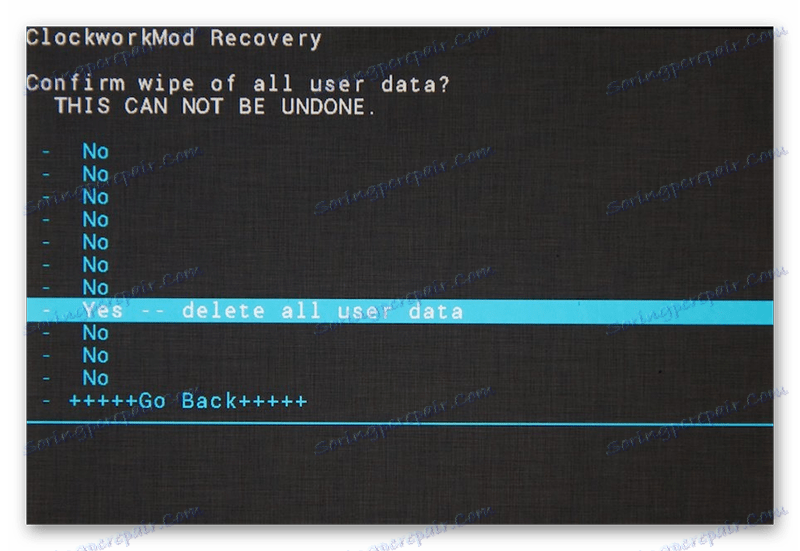
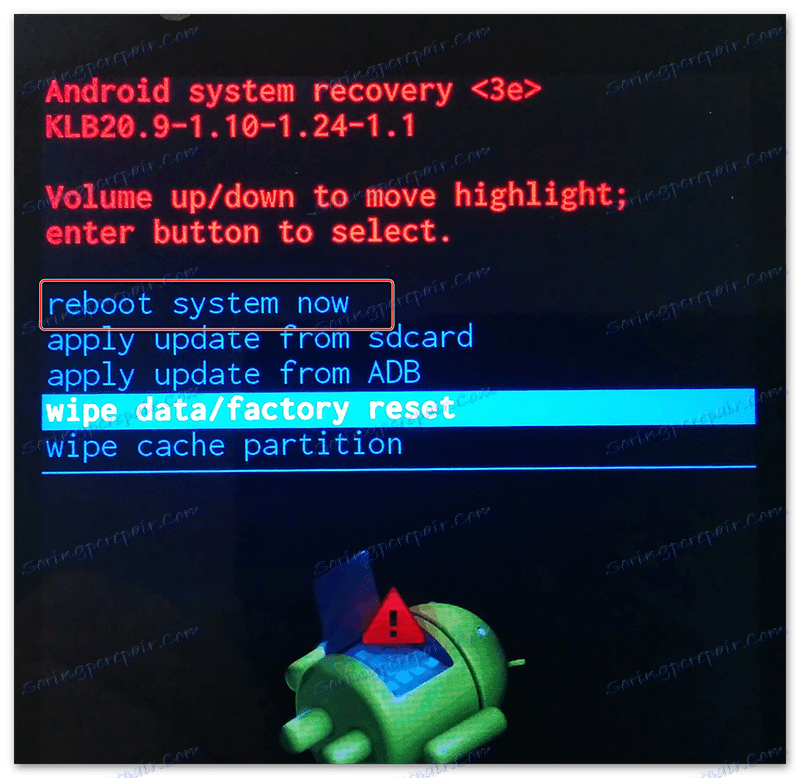
Metoda 2: Menu systemu Android
Skorzystanie z tej instrukcji jest możliwe tylko wtedy, gdy telefon normalnie się włącza i masz pełny dostęp do niego. Jednak w niektórych telefonach i wersjach systemu operacyjnego resetowanie za pomocą standardowych ustawień nie jest możliwe. Instrukcja jest następująca:
- Przejdź do "Ustawienia" telefonu.
- Znajdź przedmiot lub sekcję (w zależności od wersji Androida), która będzie nosiła nazwę "Przywróć i zresetuj". Czasami ten element można znaleźć w sekcji "Zaawansowane" lub "Ustawienia zaawansowane" .
- Kliknij "Resetuj ustawienia" na samym dole strony.
- Potwierdź swoje intencje, ponownie naciskając przycisk resetowania.
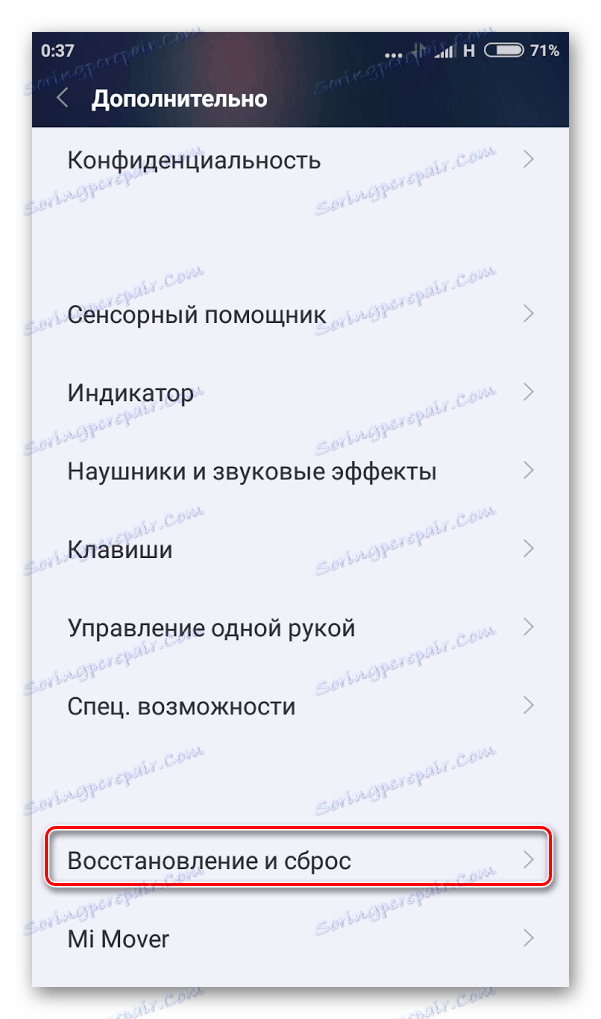
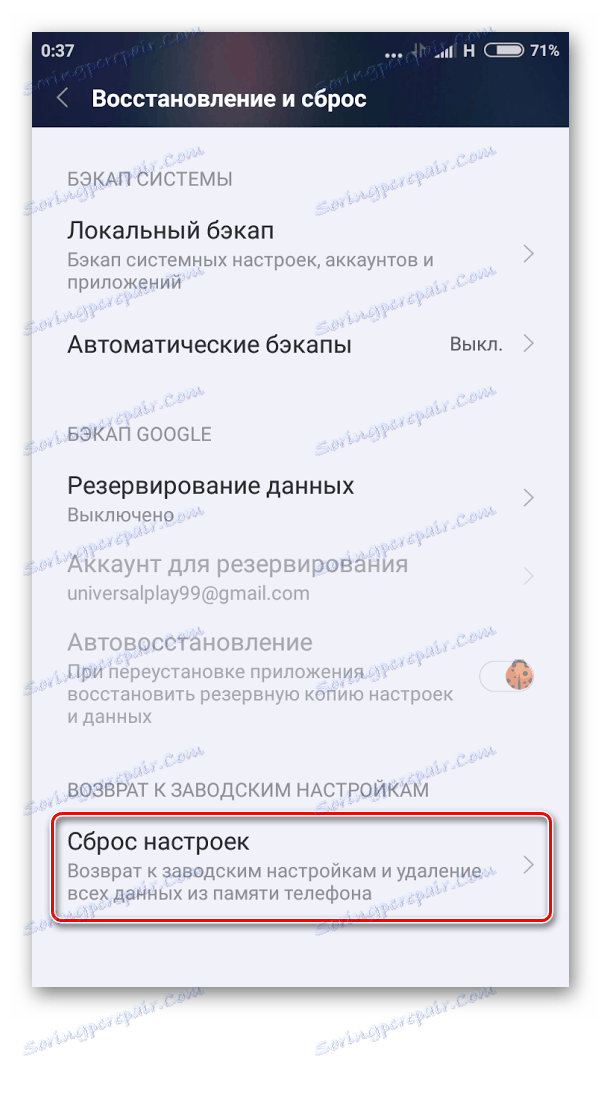
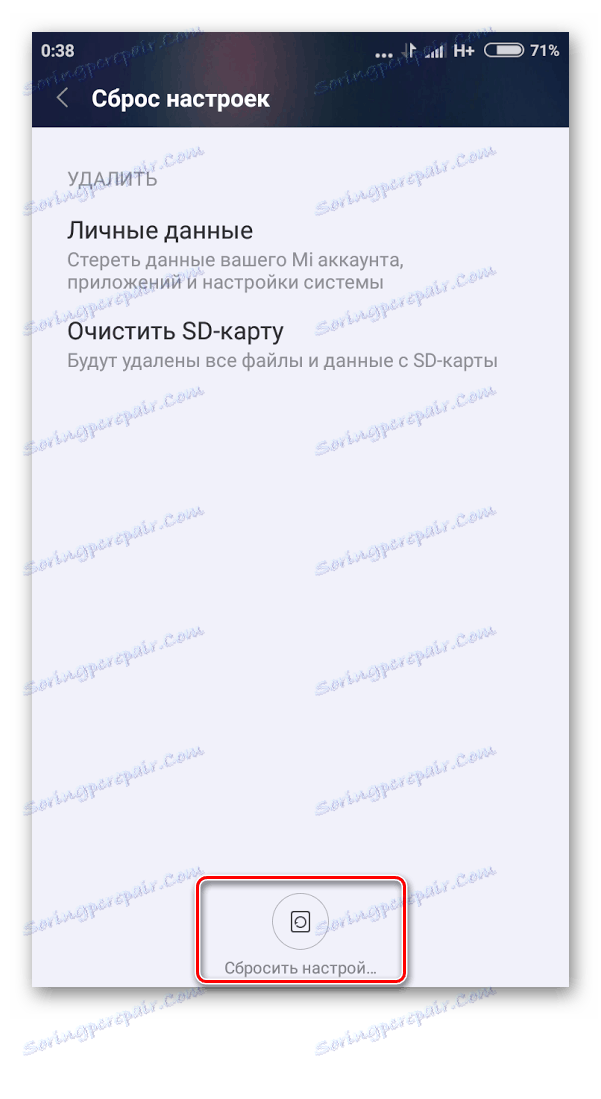
Przywróć ustawienia fabryczne smartfonów Samsung
Jak widać, instrukcja, która jest odpowiednia dla większości smartfonów na współczesnym rynku, nie różni się żadną złożonością. Jeśli zdecydujesz się "wyburzyć" ustawienia swojego urządzenia na fabryczne, należy dokładnie rozważyć to rozwiązanie, ponieważ bardzo trudno jest odzyskać skasowane dane.